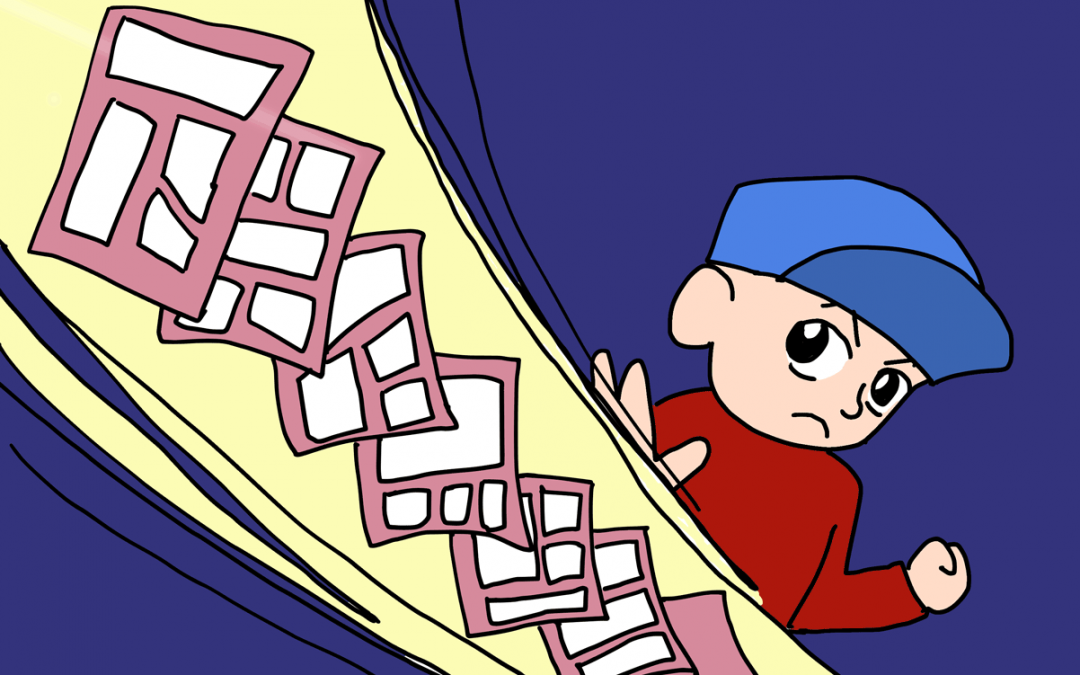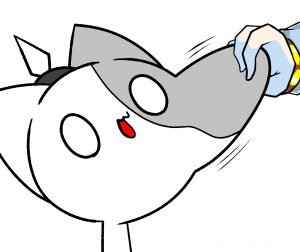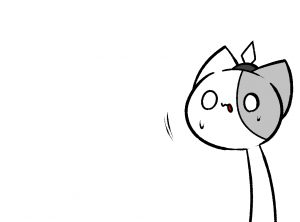僕は、マンガを描いてなかった時代(去年の夏くらいまで)もともとAdobe Photoshopを使って、写真加工とかデザインとかを多少やっていました。
Clip Studio Studio Paint などは知ってましたが、ちょうどクラウドのライセンスも購入してたのでフォトショで漫画を描いてみようと思って、色々思考錯誤しながら描いたのがこの初出版作品です。
売り上げランキング: 53,496
でも、Photoshop は元々漫画を描くために作られたアプリではないため、漫画特有の作業には色々と面倒なところがありましたので、Clip Studio Paint EX (クリスタ)に変更しました。その経緯をこちらのブログに描いてます。
マンガのペン入れアプリをPhotoshopからCLIP STUDIO PAINTにして効率化! | 2020年に人気漫画家になるまでの軌跡
で、クリスタを使い始めて数ヶ月経ちますが、一番良かったなー、と感じるのが、「コマ割・枠線」のテンプレート機能(コマ割テンプレート)です。
クリスタでは最初にコミック形式のフォーマットで原稿(ファイル)を作成すると、原稿にトンボが付いてたり、吹き出しが作れたりと、色々便利な機能は多々ありますが、現状はほとんど使いこなせていませんww
使ってる限られた機能の中でも、特に便利で愛用してるのが、コマ割テンプレートなのですが、クリスタでは、最初からいくつかの決まったコマ割のテンプレートが素材として用意されていて、それをドラッグするだけで、コマが掛けてしまうんです!(興奮気味)
そんなに大層な機能かというと、他の人達はどう思ってるのか知りませんが、、、
フォトショの場合、選択ツールやペンツールでコマを一つ一つ、ずれないように、慎重に作っていかないといけないので、これが、本当に面倒くさくて肩の凝る作業立ったんです。。最初のうちは良かったんですが、これが何十ページも続くとさすがに疲れました。
フォトショにもテンプレートを保存しておいてそれを後から使うということも出来るんですが、まずそれを作るのが面倒くさいのと、後からそれぞれのコマの大きさを変えるのも超面倒くさいんです。
その点クリスタでは、一回コマ割を配置させても、ある一つのコマの大きさを変えると、隣接するコマの大きさも、自動で変わるので、これも超便利なんです!はぁはぁ。
ちょっと興奮してしまいましたが(笑)
この機能だけでも、僕はクリスタに変えて良かったかなと思ってます。。というか、そんなにつらい作業を良くやってたなと今では思ってます(^_^;)
クリスタで漫画をこれから描こうと思ってる人の参考になれば嬉しいです
(フォトショでマンガをたくさん描いている人にしかわかってもらえないと思いますが。。w)
「イマドキのマンガ道」メンバー募集 一時停止について
「マンガを描いて生きる」を応援するコミュニティ、「イマドキのマンガ道」は2018年6月現在、新規会員の募集を一時停止させていただいています。 リニューアル後、またお申し込み可能となりますので、今しばらくお待ちください
投稿者プロフィール
- 会社員兼漫画家
-
会社員兼マンガ家をやっている、アラフォーお父さんです。
noteでマンガを連載中ですので、ぜひ見てみてください!
ブログ ▶ 2020年に人気漫画家になるまでの軌跡
著書 ▶マンガでめっちゃわかるMacセキュリティ
note ▶ スキタツ〜好きなことで生きる達人の仕事術
最新の投稿
 アラフォーパパの青春マンガ道2017.04.21内容がわからない漫画は買ってもらえない
アラフォーパパの青春マンガ道2017.04.21内容がわからない漫画は買ってもらえない アラフォーパパの青春マンガ道2017.03.30「マンガソン」がslackで盛り上がる理由
アラフォーパパの青春マンガ道2017.03.30「マンガソン」がslackで盛り上がる理由 アラフォーパパの青春マンガ道2017.02.16漫画メルマガを約1ヶ月続けてみた結果
アラフォーパパの青春マンガ道2017.02.16漫画メルマガを約1ヶ月続けてみた結果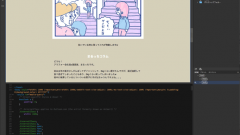 アラフォーパパの青春マンガ道2017.01.26漫画メルマガを作成している執筆環境とフロー
アラフォーパパの青春マンガ道2017.01.26漫画メルマガを作成している執筆環境とフロー